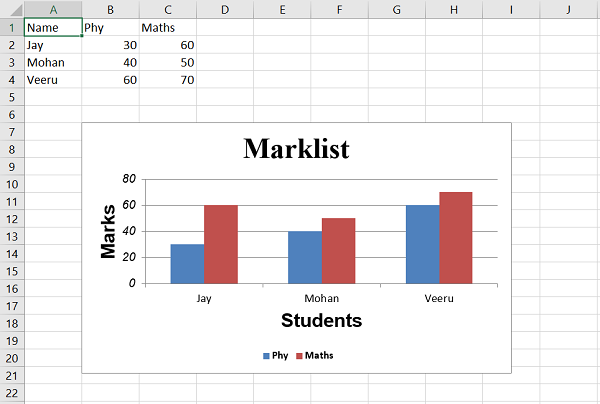| Python XlsxWriter – 图表图例 | 您所在的位置:网站首页 › excel显示图例项标示 › Python XlsxWriter – 图表图例 |
Python XlsxWriter – 图表图例
|
Python XlsxWriter – 图表图例
根据图表的类型,数据以柱状、条状、线状、弧状等不同颜色或图案的形式直观地表现出来。图表图例使人们能够很容易地理解哪种颜色/图案对应于哪种数据系列。 使用图表图例的工作为了设置图例并配置其属性,如位置和字体,XlsxWriter有 set_legend() 方法。这些属性是 – None – 在Excel中,图表图例是默认打开的。none=True选项可以关闭图表图例。Position – 设置图表图例的位置。它可以被设置为顶部、底部、左侧、右侧、无。 Font – 设置图表图例的字体属性(如名称、大小、粗体、斜体等)。 Border – 设置图例的边框属性,如颜色和样式。 Fill – 设置图例的实体填充属性,如颜色。 Pattern – 设置图例的图案填充属性。 Gradient – 设置图例的梯度填充属性。 为图表设置的一些图例属性如下: chart1.set_legend( {'position':'bottom', 'font': {'name':'calibri','size': 9, 'bold': True}} ) 例子以下是根据上述特征显示图例的完整代码- import xlsxwriter wb = xlsxwriter.Workbook('hello.xlsx') worksheet = wb.add_worksheet() chart1 = wb.add_chart({'type': 'column'}) # Add the worksheet data that the charts will refer to. headings = ['Name', 'Phy', 'Maths'] data = [ ["Jay", 30, 60], ["Mohan", 40, 50], ["Veeru", 60, 70], ] worksheet.write_row(0,0, headings) worksheet.write_row(1,0, data[0]) worksheet.write_row(2,0, data[1]) worksheet.write_row(3,0, data[2]) chart1.add_series({ 'name': '=Sheet1!$B$1', 'categories': '=Sheet1!$A$2:$A$4', 'values': '=Sheet1!$B$2:$B$4', }) chart1.add_series({ 'name': ['Sheet1', 0, 2], 'categories': ['Sheet1', 1, 0, 3, 0], 'values': ['Sheet1', 1, 2, 3, 2], }) chart1.set_title ({'name': 'Marklist', 'name_font': {'name':'Times New Roman', 'size':24}}) chart1.set_x_axis({'name': 'Students', 'name_font': {'name':'Arial', 'size':16, 'bold':True},}) chart1.set_y_axis({'name': 'Marks','name_font': {'name':'Arial', 'size':16, 'bold':True}, 'num_font':{'name':'Arial', 'italic':True}}) chart1.set_legend({'position':'bottom', 'font': {'name':'calibri','size': 9, 'bold': True}}) worksheet.insert_chart('B7', chart1) wb.close() 输出该图表在X轴的标题下显示了图例。
在图表中,对应于 物理 和 数学 的列以不同的颜色显示。图表右侧的彩色小方框符号是图例,显示哪种颜色对应于 物理学 或 数学。 |
【本文地址】
公司简介
联系我们
| 今日新闻 |
| 推荐新闻 |
| 专题文章 |